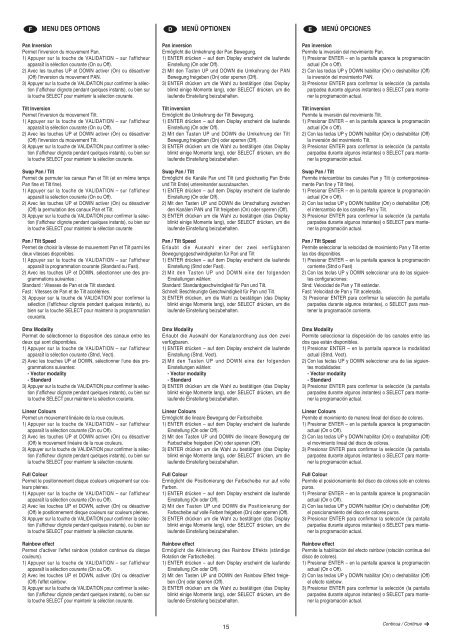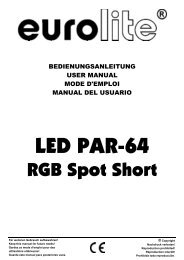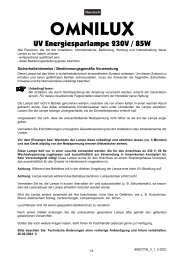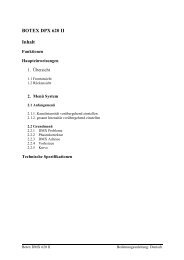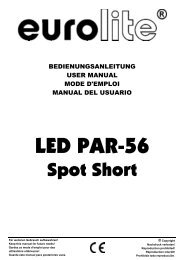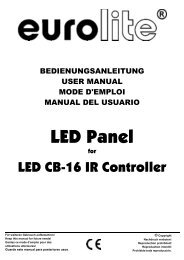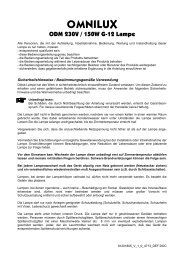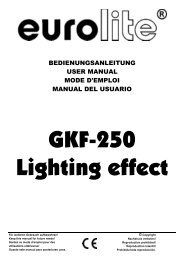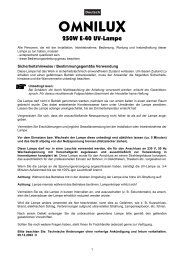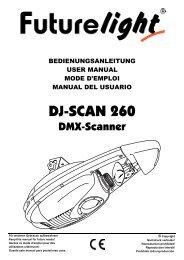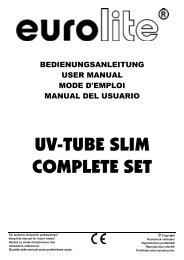ALPHA SPOT 300
ALPHA SPOT 300
ALPHA SPOT 300
You also want an ePaper? Increase the reach of your titles
YUMPU automatically turns print PDFs into web optimized ePapers that Google loves.
F<br />
MENU DES OPTIONS D MENÜ OPTIONEN<br />
E<br />
MENÚ OPCIONES<br />
Pan Inversion<br />
Permet l’inversion du mouvement Pan.<br />
1) Appuyer sur la touche de VALIDATION – sur l’afficheur<br />
apparaît la sélection courante (On ou Off).<br />
2) Avec les touches UP et DOWN activer (On) ou désactiver<br />
(Off) l’inversion du mouvement PAN.<br />
3) Appuyer sur la touche de VALIDATION pour confirmer la sélection<br />
(l’afficheur clignote pendant quelques instants), ou bien sur<br />
la touche SELECT pour maintenir la sélection courante.<br />
Tilt Inversion<br />
Permet l’inversion du mouvement Tilt.<br />
1) Appuyer sur la touche de VALIDATION – sur l’afficheur<br />
apparaît la sélection courante (On ou Off).<br />
2) Avec les touches UP et DOWN activer (On) ou désactiver<br />
(Off) l’inversion du mouvement Tilt.<br />
3) Appuyer sur la touche de VALIDATION pour confirmer la sélection<br />
(l’afficheur clignote pendant quelques instants), ou bien sur<br />
la touche SELECT pour maintenir la sélection courante.<br />
Swap Pan / Tilt<br />
Permet de permuter les canaux Pan et Tilt (et en même temps<br />
Pan fine et Tilt fine).<br />
1) Appuyer sur la touche de VALIDATION – sur l’afficheur<br />
apparaît la sélection courante (On ou Off).<br />
2) Avec les touches UP et DOWN activer (On) ou désactiver<br />
(Off) la permutation des canaux Pan et Tilt.<br />
3) Appuyer sur la touche de VALIDATION pour confirmer la sélection<br />
(l’afficheur clignote pendant quelques instants), ou bien sur<br />
la touche SELECT pour maintenir la sélection courante.<br />
Pan / Tilt Speed<br />
Permet de choisir la vitesse de mouvement Pan et Tilt parmi les<br />
deux vitesses disponibles.<br />
1) Appuyer sur la touche de VALIDATION – sur l’afficheur<br />
apparaît la programmation courante (Standard ou Fast).<br />
2) Avec les touches UP et DOWN, sélectionner une des programmations<br />
suivantes :<br />
Standard : Vitesses de Pan et de Tilt standard.<br />
Fast : Vitesses de Pan et de Tilt accélérées.<br />
3) Appuyer sur la touche de VALIDATION pour confirmer la<br />
sélection (l’afficheur clignote pendant quelques instants), ou<br />
bien sur la touche SELECT pour maintenir la programmation<br />
courante.<br />
Dmx Modality<br />
Permet de sélectionner la disposition des canaux entre les<br />
deux qui sont disponibles.<br />
1) Appuyer sur la touche de VALIDATION – sur l’afficheur<br />
apparaît la sélection courante (Stnd, Vect).<br />
2) Avec les touches UP et DOWN, sélectionner l’une des programmations<br />
suivantes:<br />
- Vector modality<br />
- Standard<br />
3) Appuyer sur la touche de VALIDATION pour confirmer la sélection<br />
(l’afficheur clignote pendant quelques instants), ou bien sur<br />
la touche SELECT pour maintenir la sélection courante.<br />
Linear Colours<br />
Permet un mouvement linéaire de la roue couleurs.<br />
1) Appuyer sur la touche de VALIDATION – sur l’afficheur<br />
apparaît la sélection courante (On ou Off).<br />
2) Avec les touches UP et DOWN activer (On) ou désactiver<br />
(Off) le mouvement linéaire de la roue couleurs.<br />
3) Appuyer sur la touche de VALIDATION pour confirmer la sélection<br />
(l’afficheur clignote pendant quelques instants), ou bien sur<br />
la touche SELECT pour maintenir la sélection courante.<br />
Full Colour<br />
Permet le positionnement disque couleurs uniquement sur couleurs<br />
pleines.<br />
1) Appuyer sur la touche de VALIDATION – sur l’afficheur<br />
apparaît la sélection courante (On ou Off).<br />
2) Avec les touches UP et DOWN, activer (On) ou désactiver<br />
(Off) le positionnement disque couleurs sur couleurs pleines.<br />
3) Appuyer sur la touche de VALIDATION pour confirmer la sélection<br />
(l’afficheur clignote pendant quelques instants), ou bien sur<br />
la touche SELECT pour maintenir la sélection courante.<br />
Rainbow effect<br />
Permet d’activer l’effet rainbow (rotation continue du disque<br />
couleurs).<br />
1) Appuyer sur la touche de VALIDATION – sur l’afficheur<br />
apparaît la sélection courante (On ou Off).<br />
2) Avec les touches UP et DOWN, activer (On) ou désactiver<br />
(Off) l’effet rainbow.<br />
3) Appuyer sur la touche de VALIDATION pour confirmer la sélection<br />
(l’afficheur clignote pendant quelques instants), ou bien sur<br />
la touche SELECT pour maintenir la sélection courante.<br />
Pan inversion<br />
Ermöglicht die Umkehrung der Pan Bewegung.<br />
1) ENTER drücken – auf dem Display erscheint die laufende<br />
Einstellung (On oder Off).<br />
2) Mit den Tasten UP und DOWN die Umkehrung der PAN<br />
Bewegung freigeben (On) oder sperren (Off).<br />
3) ENTER drücken um die Wahl zu bestätigen (das Display<br />
blinkt einige Momente lang), oder SELECT drücken, um die<br />
laufende Einstellung beizubehalten.<br />
Tilt inversion<br />
Ermöglicht die Umkehrung der Tilt Bewegung.<br />
1) ENTER drücken – auf dem Display erscheint die laufende<br />
Einstellung (On oder Off).<br />
2) Mit den Tasten UP und DOWN die Umkehrung der Tilt<br />
Bewegung freigeben (On) oder sperren (Off).<br />
3) ENTER drücken um die Wahl zu bestätigen (das Display<br />
blinkt einige Momente lang), oder SELECT drücken, um die<br />
laufende Einstellung beizubehalten.<br />
Swap Pan / Tilt<br />
Ermöglicht die Kanäle Pan und Tilt (und gleichzeitig Pan Ende<br />
und Tilt Ende) untereinander auszutauschen.<br />
1) ENTER drücken – auf dem Display erscheint die laufende<br />
Einstellung (On oder Off).<br />
2) Mit den Tasten UP und DOWN die Umschaltung zwischen<br />
den Kanälen PAN und Tilt freigeben (On) oder sperren (Off).<br />
3) ENTER drücken um die Wahl zu bestätigen (das Display<br />
blinkt einige Momente lang), oder SELECT drücken, um die<br />
laufende Einstellung beizubehalten.<br />
Pan / Tilt Speed<br />
Erlaubt die Auswahl einer der zwei verfügbaren<br />
Bewegungsgeschwindigkeiten für Pan und Tilt<br />
1) ENTER drücken – auf dem Display erscheint die laufende<br />
Einstellung (Stnd oder Fast).<br />
2) Mit den Tasten UP und DOWN eine der folgenden<br />
Einstellungen wählen:<br />
Standard: Standardgeschwindigkeit für Pan und Tilt.<br />
Schnell: Beschleunigte Geschwindigkeit für Pan und Tilt.<br />
3) ENTER drücken, um die Wahl zu bestätigen (das Display<br />
blinkt einige Momente lang), oder SELECT drücken, um die<br />
laufende Einstellung beizubehalten.<br />
Dmx Modality<br />
Erlaubt die Auswahl der Kanalanordnung aus den zwei<br />
verfügbaren.<br />
1) ENTER drücken – auf dem Display erscheint die laufende<br />
Einstellung (Stnd, Vect).<br />
2) Mit den Tasten UP und DOWN eine der folgenden<br />
Einstellungen wählen:<br />
- Vector modality<br />
- Standard<br />
3) ENTER drücken um die Wahl zu bestätigen (das Display<br />
blinkt einige Momente lang), oder SELECT drücken, um die<br />
laufende Einstellung beizubehalten.<br />
Linear Colours<br />
Ermöglicht die lineare Bewegung der Farbscheibe.<br />
1) ENTER drücken – auf dem Display erscheint die laufende<br />
Einstellung (On oder Off).<br />
2) Mit den Tasten UP und DOWN die lineare Bewegung der<br />
Farbscheibe freigeben (On) oder sperren (Off).<br />
3) ENTER drücken um die Wahl zu bestätigen (das Display<br />
blinkt einige Momente lang), oder SELECT drücken, um die<br />
laufende Einstellung beizubehalten.<br />
Full Colour<br />
Ermöglicht die Positionierung der Farbscheibe nur auf volle<br />
Farben.<br />
1) ENTER drücken – auf dem Display erscheint die laufende<br />
Einstellung (On oder Off).<br />
2) Mit den Tasten UP und DOWN die Positionierung der<br />
Farbscheibe auf volle Farben freigeben (On) oder sperren (Off).<br />
3) ENTER drücken um die Wahl zu bestätigen (das Display<br />
blinkt einige Momente lang), oder SELECT drücken, um die<br />
laufende Einstellung beizubehalten.<br />
Rainbow effect<br />
Ermöglicht die Aktivierung des Rainbow Effekts (ständige<br />
Rotation der Farbscheibe).<br />
1) ENTER drücken – auf dem Display erscheint die laufende<br />
Einstellung (On oder Off).<br />
2) Mit den Tasten UP und DOWN den Rainbow Effekt freigeben<br />
(On) oder sperren (Off).<br />
3) ENTER drücken um die Wahl zu bestätigen (das Display<br />
blinkt einige Momente lang), oder SELECT drücken, um die<br />
laufende Einstellung beizubehalten.<br />
Pan inversion<br />
Permite la inversión del movimiento Pan.<br />
1) Presionar ENTER – en la pantalla aparece la programación<br />
actual (On o Off).<br />
2) Con las teclas UP y DOWN habilitar (On) o deshabilitar (Off)<br />
la inversión del movimiento PAN.<br />
3) Presionar ENTER para confirmar la selección (la pantalla<br />
parpadea durante algunos instantes) o SELECT para mantener<br />
la programación actual.<br />
Tilt inversion<br />
Permite la inversión del movimiento Tilt.<br />
1) Presionar ENTER – en la pantalla aparece la programación<br />
actual (On o Off).<br />
2) Con las teclas UP y DOWN habilitar (On) o deshabilitar (Off)<br />
la inversión del movimiento Tilt.<br />
3) Presionar ENTER para confirmar la selección (la pantalla<br />
parpadea durante algunos instantes) o SELECT para mantener<br />
la programación actual.<br />
Swap Pan / Tilt<br />
Permite intercambiar los canales Pan y Tilt (y contemporáneamente<br />
Pan fine y Tilt fine).<br />
1) Presionar ENTER – en la pantalla aparece la programación<br />
actual (On o Off).<br />
2) Con las teclas UP y DOWN habilitar (On) o deshabilitar (Off)<br />
el intercambio de los canales Pan y Tilt.<br />
3) Presionar ENTER para confirmar la selección (la pantalla<br />
parpadea durante algunos instantes) o SELECT para mantener<br />
la programación actual.<br />
Pan / Tilt Speed<br />
Permite seleccionar la velocidad de movimiento Pan y Tilt entre<br />
las dos disponibles.<br />
1) Presionar ENTER – en la pantalla aparece la programación<br />
corriente (Stnd o Fast)<br />
2) Con las teclas UP y DOWN seleccionar una de las siguientes<br />
configuraciones:<br />
Stnd: Velocidad de Pan y Tilt estándar.<br />
Fast: Velocidad de Pan y Tilt acelerada.<br />
3) Presionar ENTER para confirmar la selección (la pantalla<br />
parpadea durante algunos instantes), o SELECT para mantener<br />
la programación corriente.<br />
Dmx Modality<br />
Permite seleccionar la disposición de los canales entre las<br />
dos que están disponibles.<br />
1) Presionar ENTER – en la pantalla aparece la modalidad<br />
actual (Stnd, Vect).<br />
2) Con las teclas UP y DOWN seleccionar una de las siguientes<br />
modalidades:<br />
- Vector modality<br />
- Standard<br />
3) Presionar ENTER para confirmar la selección (la pantalla<br />
parpadea durante algunos instantes) o SELECT para mantener<br />
la programación actual.<br />
Linear Colours<br />
Permite el movimiento de manera lineal del disco de colores.<br />
1) Presionar ENTER – en la pantalla aparece la programación<br />
actual (On o Off).<br />
2) Con las teclas UP y DOWN habilitar (On) o deahabilitar (Off)<br />
el movimiento lineal del disco de colores.<br />
3) Presionar ENTER para confirmar la selección (la pantalla<br />
parpadea durante algunos instantes) o SELECT para mantener<br />
la programación actual.<br />
Full Colour<br />
Permite el posicionamiento del disco de colores solo en colores<br />
puros.<br />
1) Presionar ENTER – en la pantalla aparece la programación<br />
actual (On o Off).<br />
2) Con las teclas UP y DOWN habilitar (On) o deshabilitar (Off)<br />
el posicionamiento del disco en colores puros.<br />
3) Presionar ENTER para confirmar la selección (la pantalla<br />
parpadea durante algunos instantes) o SELECT para mantener<br />
la programación actual.<br />
Rainbow effect<br />
Permite la habilitación del efecto rainbow (rotación continua del<br />
disco de colores).<br />
1) Presionar ENTER – en la pantalla aparece la programación<br />
actual (On o Off).<br />
2) Con las teclas UP y DOWN habilitar (On) o deshabilitar (Off)<br />
el efecto rainbow.<br />
3) Presionar ENTER para confirmar la selección (la pantalla<br />
parpadea durante algunos instantes) o SELECT para mantener<br />
la programación actual.<br />
15<br />
Continua / Continue ➔